Excel ist eine Kombination aus Zeilen und Spalten, und diese Zeilen und Spalten speichern unsere Daten, die mit anderen Worten als Datensätze bezeichnet werden, da Excel das häufigste Tool ist, mit dem wir die Daten in Excel speichern, wodurch sie beim Einfügen von Daten als Datenbank verwendet werden In Excel in irgendeiner Form von Tabellen in Zeilen und Spalten und geben Sie der Tabelle einen Namen, der eine Datenbank in Excel ist. Wir können auch Daten aus anderen Quellen in Excel importieren, da das Format der Daten mit dem Excel-Format übereinstimmt.
Erstellen einer Excel-Datenbank
Wenn Sie die Daten in Excel haben, wird Ihnen das Leben leichter fallen, da Excel ein so leistungsfähiges Werkzeug ist, mit dem wir jederzeit mit den Daten spielen können. Wenn Sie die Daten in anderen Quellen verwalten, erhalten Sie möglicherweise nicht alle Formeln, Datums- und Uhrzeitformate korrekt. Ich hoffe, Sie haben dies an Ihrem täglichen Arbeitsplatz erlebt. Es ist sehr wichtig, die Daten auf der richtigen Datenbankplattform zu haben. Die Daten im Excel zu haben, hat seine eigenen Vor- und Nachteile. Wenn Sie jedoch regelmäßig Excel verwenden, ist es für Sie viel einfacher, mit Excel zu arbeiten. In diesem Artikel zeige ich Ihnen, wie Sie eine Datenbank in Excel erstellen.
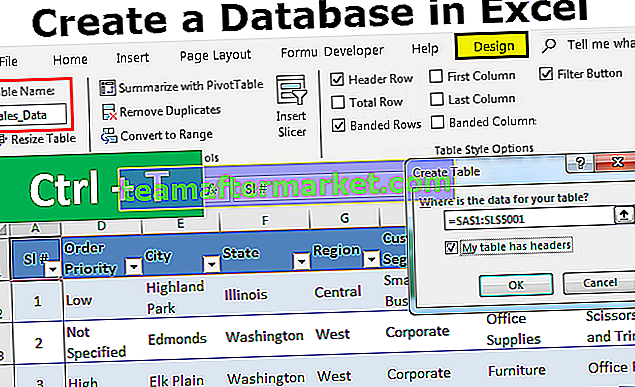
Wie erstelle ich eine Datenbank in Excel?
Wir sehen nicht, dass eine der Schulen Colleges sind, die uns lehren, als Software in unseren Akademikern zu glänzen. Welche Geschäftsmodelle wir auch lernen, sie werden zur Theorie, bis wir in das Unternehmen eintreten.
Das größte Problem bei diesem theoretischen Wissen ist, dass es keine Beispiele aus dem wirklichen Leben unterstützt. Keine Sorge, wir werden Sie durch den gesamten Prozess der Erstellung einer Datenbank in Excel führen.
Wir müssen das Excel-Arbeitsblatt sorgfältig entwerfen, um die richtigen Daten im Datenbankformat zu haben. Führen Sie die folgenden Schritte aus, um eine Datenbank in Excel zu erstellen.
Sie können diese Excel-Vorlage zum Erstellen einer Datenbank hier herunterladen - Excel-Vorlage zum Erstellen einer DatenbankSchritt 1: Stellen Sie sicher, dass Sie alle erforderlichen Spalten haben und benennen Sie jede Überschrift richtig.

Schritt 2: Sobald die Überschriften der Datentabelle klar sind, können wir problemlos mit der Eingabe der Daten direkt unter den jeweiligen Spaltenüberschriften beginnen.

In der Datenbankterminologie werden Zeilen als Datensätze und Spalten als Felder bezeichnet.
Wenn Sie die Daten eingeben, können Sie keine einzelne Zeile leer lassen. Angenommen, Sie haben die Überschriften in der ersten Zeile eingegeben. Wenn Sie die Daten aus der dritten Zeile eingeben, indem Sie die zweite Zeile leer lassen, sind Sie verschwunden.

Nicht nur die erste oder zweite Zeile, sondern Sie können auch keine Zeile leer lassen, nachdem Sie bestimmte Daten in das Datenbankfeld eingegeben haben.
Schritt 3: Wie gesagt, jede Spalte heißt Felder in der Datenbank. Ebenso kann zwischen den Daten kein leeres Feld stehen.
Sie müssen das Feld nacheinander eingeben. Eine Lücke von nur einer Spalte oder einem Feld ist strengstens untersagt.

Der Grund, warum so viel Wert darauf gelegt wurde, keinen leeren Datensatz oder kein leeres Feld zu haben, besteht darin, dass, wenn die Daten in eine andere Software oder ein anderes Web exportiert werden müssen, sobald die Software den leeren Datensatz oder das leere Feld sieht, davon ausgegangen wird, dass dies das Ende der Daten ist und dies möglicherweise der Fall ist nicht die vollständigen Daten berücksichtigen.
Schritt 4: Füllen Sie alle Daten sorgfältig aus.

Im obigen Bild habe ich Daten von Zeile 1 bis Zeile 5001.
Schritt 5: Als letztes müssen Sie diese Daten in eine Excel-Tabelle konvertieren. Durch Auswahl der Daten drücken Sie Strg + T.

Hier müssen Sie sicherstellen, dass das Kontrollkästchen Meine Daten hat Header aktiviert und der Bereich richtig ausgewählt ist.

Schritt 6: Klicken Sie auf OK, um die Tabellenerstellung abzuschließen. Wir haben jetzt einen Tisch wie diesen.

Schritt 7: Geben Sie der Tabelle auf der Registerkarte "Tabellendesign" einen richtigen Namen.

Schritt 8: Da wir bei jeder Eingabe der Daten nach der letzten Spalte eine Tabelle erstellt haben, wird diese automatisch erweitert.
Ok, wir haben die Datenbank jetzt fertig. Befolgen Sie die folgenden Vor- und Nachteile, um eine gute Hand in Ihrer Datenbank zu haben.
Dinge, die Sie beim Erstellen einer Datenbank in Excel beachten sollten
- Sie können die Datei auf MS Access hochladen, um eine sichere Datenbankplattform zu haben und eine Plattform zu sichern.
- Da Sie alle Daten in Excel haben, ist es für Ihre Berechnungen und Statistiken sehr einfach.
- Excel ist das beste Werkzeug für die Datenbankanalyse.
- Einfach vorzubereiten und nicht kompliziert aufgrund klarer Felder und Aufzeichnungen.
- Wir können die Datensätze mithilfe von automatischen Filtern herausfiltern.
- Wenn möglich, sortieren Sie die Daten nach Datum.
- Da die Daten weiter wachsen, wird sich Excel erheblich verlangsamen.
- Sie können nicht mehr als 34 MB Dateien in einer E-Mail für andere freigeben.
- Wenden Sie die Pivot-Tabelle an und geben Sie eine detaillierte Analyse der Datenbank.
- Sie können die Arbeitsmappe herunterladen und für Ihre Übungszwecke verwenden.








